Salut à toutes et tous, dans ce tutoriel, je vais vous expliquer comment transformer un visage type anodin, en diabolique tueur cybernétique, j'ai nommé le terminator !
La création finale ressemblera a ceci:

Stock: Nous avons besoin de deux images afin de réaliser le montage: une d'un visage humain, et une seconde d'un visage terminator.
J'ai donc choisi ces deux images :

 Le visage humain choisi est celui de l'actrice Lena Hadley, qui joue Sarah Connor dans la série terminator (un comble n'est-ce pas ?^^) Étape 1:
Le visage humain choisi est celui de l'actrice Lena Hadley, qui joue Sarah Connor dans la série terminator (un comble n'est-ce pas ?^^) Étape 1: Nous y voila, pour commencer ouvrez photoshop, créer un nouveau document (ici 400*40 pixels) et coller vos deux images sur votre document fraîchement créer.
Pour que le montage soit cohérent, il faut que les deux images se superpose, pour cela redimensionner/pivoter vos deux images afin que les 4 points clés soient alignés du mieux possible( les 2 yeux, le nez, les dents), pour voir un meilleur aperçu de l'alignement, placer le calque 'terminator' au dessus, baisser la luminosité, et effectuer votre redimensionner le, voici
un aperçu de a propos de la manière d'effectuer cette tache
Étape 2: Maintenant que les deux images sont alignés correctement, vous pouvez passer le calque 'terminator' en dessous du calque 'visage'
Commençons donc a effacer des parties du visage. Pour se faire, ajouter un masque de fusion au calque 'visage' ( Calque ==> Ajouter un masque de fusion ==> Tout faire apparaître OU simplement le cliquer sur le raccourci en calque de la fenêtre calque)
choisissez des brushs adéquats et commencer a les appliqués certaines parties du visage pour faire apparaître le robot.
Je tiens a préciser que les brushs ne sont pas fournis dans ce tutoriel, je vous conseille d'aller sur deviantart.com si votre banque de brush est vide, vous en trouverez des milliers sur ce site^^
Conseil pour cette étape:
- Faites attention, ne surcharger pas de brush le visage, il faut encore que l'on vois le coté humain.
- N'hésiter pas a cliquer 4 à 5 fois au même endroit avec vos brush pour que la séparation soient bien net.
Voici le résultat obtenu:
Vous me direz sûrement que pour l'instant c'est pas très réaliste, mais ne vous inquiétez pas, c'est normal, le tutoriel n'est pas fini =)
Étape 3: Lors de cette étape, nous allons créer une transition entre la peau et le métal grâce a du sang.
Créer un nouveau calque et renommer le 'transition'
Nous allons utiliser des brushs pré-installer dans photoshop pour cette étape, brush qui sont les suivants:

En utilisant les brushs citer précédemment, appliqués les sur votre calque 'transition' autour des parties robots, avec les couleurs rouge foncés tel que #510d0d ou encore #230404
Voici le résultat obtenu:
Quoi ? C'est encore moche et pas réaliste, oui, oui c'est normal, ont en a pas fini encore^^
Conseil pour cette étape:
- Cette étape est certes la plus fastidieuse, mais nécessaire, pour la réussir, alterner souvent entre les brush et les teintes de rouge foncé.
- N'oublier pas de redimensionner les brush lorsque ce cela est nécessaire, autant pour les endroits petits que pour avoir un coté plus réaliste avec des brush qui ne se répètent pas trop
Étape 4: Nous allons affiner la transition peau-métal commencer précédemment. Mais comment faire ? C'est simple, sélectionner l'outil Gomme (Raccourci, touche 'E' ) et avec un brush soft d'une taille comprise entre 15 et 30 pixels gommez les bords du calque 'transition' coté peau
Voici le résultat obtenu:
C'est déjà bien mieux, n'est-ce pas ?
Conseils pour cette étape:
- Comme pour l'étape précédente, celle-ci est également assez fastidieuse, mais il faut y passer, alors zoomer et essayer d'être bien minutieux
- Faites bien attention lorsque vous gommer à ne pas enlevez tout le sang, et attention également a laisser apparaître une partie de métal de l'autre coté du sang (valable également pour la peau coté métal)
Étape 5: Maintenant, nous allons rendre votre visage méchant (Oui, ont a déjà un air méchant, mais bientot il va être encore plus méchant^^)
Nous allons déformé les lèvres de votre personnage. Cliquer sur Filtre puis choisissez dans le début de la liste 'Fluidité'.
Utiliser l'outil 'Déformation avant', ensuite zoomer, déplacer vous avec l'outil main pour une déplacement du curseur plus précis et utiliser des réglages tel ceux de
cette capture. Positionner votre curseur au niveau des lèvres et faites le glisser vers le bas (voir la capture)
Voici le résultat obtenus:
Conseil pour cette étape:
- L'utilisation de ce filtre pour déformer une partie du visage n'est pas facile, n'hésitez pas a faire plusieurs essais jusqu'a avoir quelque chose de concluant, j'ai moi-même essayer par 3 fois avant d'avoir un résultat convenable
Étape 6: (Facultative)
Pour finir, vous pouvez ajoutez quelques calques de réglages, un peu de lumière sur certaines parties visible du robot, du texte...etc selon votre envie.
Je vous conseil une courbe de transfert en dégradé noir-blanc en mode incrustation, ça permet d'accentuer le contraste.
Voici le résultat obtenus:
Tutoriel by gollum

Ne pas prendre sans mon autorisation
Merci

Good Graph' All






